MoV es una extensión de archivo desarrollada por Apple, normalmente representa el archivo multimedia QuickTime, a menudo utilizado en sitios web y en muchas cámaras digitales, compatibles con Mac y Windows OS.
Blu-ray Disc (BD) es una excelente manera de mantener películas. Los BD convencionales contienen 25 GB por capa, mientras que la capacidad de los discos de doble capa es de 50 GB. Sin embargo, Blu-ray no es el amable de formato. Está protegido por la copia, lo que es difícil para los usuarios que copian su contenido en el disco duro en su Mac/PC, o incluso destrozan el Blu-ray en un formato de archivo de su elección de transmitir sobre red o en su dispositivo multimedia sobre la marcha. De todos modos … extraer los archivos de la película de BD parece una tarea complicada, pero en realidad es bastante simple.
Afortunadamente, tiene acceso al lugar correcto para obtener el Blu-ray en Mov, MP4, AVI, iPad, Apple TV, Xbox One y más. Hay muchas maneras de manejar la tarea de manera eficiente, pero nuestro método favorito utiliza un programa llamado Blu-Ray Ripper.
Blu-ray Converter es una utilidad fácil de usar que se centra en el desgarro y la conversión de BD/DVD. Además de convertir el formato Blu-ray en MOV en Mac y Windows, el programa también puede extraer el contenido de BD y ahorrar en una impresionante cantidad de formatos de video, así como arrancar el audio a formatos de audio populares. No se necesita ningún paquete de códec de terceros.
Además, ofrece una gran cantidad de perfiles listos para dispositivos móviles para que no necesite configurar manualmente la configuración. Su flexibilidad le brinda opciones para fusionar los capítulos de Blu-ray, incluso puede elegir subtítulos/pistas de audio en el contenido rasgado.
Mejor aún, puede actuar como un convertidor de video que lo ayuda a convertir sus archivos digitales de video y audio a cualquier tipo de formato que necesite.
Esta guía cubrirá la conversión de un conjunto completo de archivos de película almacenados en sus archivos Blu-ray a MOV para Mac. La operación en Windows es en realidad la misma. El proceso sería el siguiente:
Paso 1: fuente de carga
Inserte el disco Blu-ray y enciende el programa. La interfaz de este convertidor Blu-ray a MoV para Mac es lo más básica posible. Ir a Cargar disco Botón para localizar y abrir las películas BD que desea convertir. O simplemente arrastre los archivos y caiga al área de trabajo.
Una vez que se importan los archivos de la película, puede usar el reproductor incorporado para obtener una vista previa en tiempo real haciendo clic en la miniatura de vista previa en el lado izquierdo.
Paso 2: elija el formato del video de salida
Ahora que ha seleccionado el contenido para RIP, deberá elegir el perfil en el que desea que el nuevo archivo formateado.
En el área inferior, haga clic en el Perfil Menú desplegable, esto aparecerá en el panel de formato de destino. Dado que vamos a Rip Blu-Ray Movie to Mov Video Format, así que aquí hacemos clic Video HD categoría y seleccionar Video HD Mov (*.mov) Perfil como tipo de archivo de salida.

La herramienta Blu-ray to Mov Ripping también le brinda un poco más de control para administrar manualmente los resultados de la salida. Al hacer clic en el icono de la pluma en la esquina del perfil MOV, se introducirá una nueva ventana donde todos los parámetros de codificación de video y audio están bien etiquetados.
Solo recuerde que cuanto mayor sea la calidad, mayor será el tamaño del archivo. Si su máquina está corta en el espacio de almacenamiento, intente preparar un disco duro externo para almacenar los videos de MOV rotos.
Sin embargo, la configuración predeterminada dada es un buen conjunto de configuraciones óptimas. Si no sabes lo que estás haciendo, déjalos en paz.

Para simplificar, este software tiene una lista de preajustes para dispositivos conocidos, que varían de los productos Apple, el teléfono móvil Android, Microsoft y otros. Si el proyecto RIP está destinado a un dispositivo específico, este es el lugar para seleccionar uno. Por ejemplo, si desea transmitir películas de Blu-ray en Apple TV, simplemente elija un modelo ATV en la categoría «Apple TV» y ¡está listo para comenzar!
Esto es muy útil, no solo para hacer una copia de seguridad perfecta de sus películas de Blu-ray, sino también para verlas en cualquier lugar.
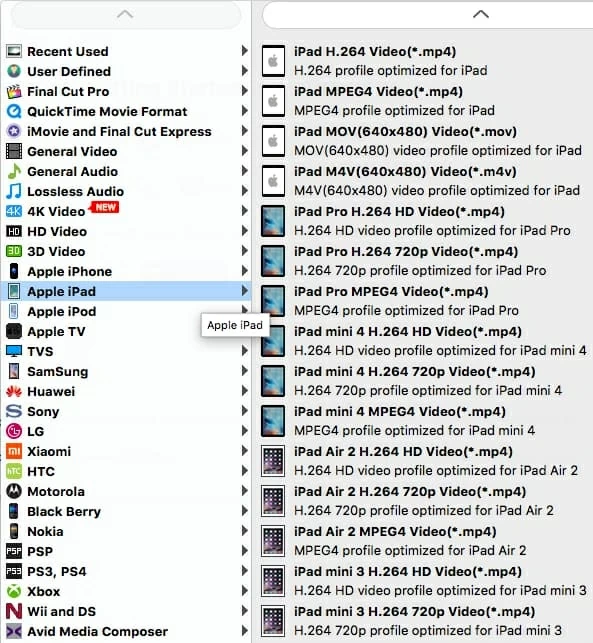
El convertidor Blu-ray to MOV también está integrado con un práctico editor de video: cortar una parte del video, girar y voltear un video, establecer el brillo/saturación/contraste de un video, o incluso hacer un deshuesamiento. Puede hacer esto haciendo clic en el icono Editar en la barra de menú superior de la interfaz principal.
Paso 3: Convierta Blu-ray en QuickTime Mov en Mac (o PC)
Continúe y elija el directorio donde almacenar los nuevos archivos MOV creados usando Destino campo Perfil menú.
¡Finalmente! Es hora de convertir su Blu-ray a un formato de MOV de su elección. Simplemente golpea el azul Convertir Botón en la esquina inferior derecha y retroceder.

Tenga en cuenta que el proceso de codificación puede llevar algún tiempo dependiendo de varios factores, como: la velocidad de su Mac, la longitud de los archivos de video, la configuración de salida que ha elegido, qué otras tareas está haciendo su computadora actualmente.
Una vez completado, abra la carpeta donde se convierten todos los videos .mov convertidos y estarán todos establecidos. Ahora está listo para disfrutarlos: juegue en el reproductor Quicktime en su Mac, déjelos en iTunes para sincronizar con su dispositivo iOS o importarlos en iMovie/ FCPX para editar, o algo así.
¡Diviértete!
Artículos relacionados
Viendo películas de Blu-ray en un iPad, así es como hacer
Read more: 8 Convertidores de MOV para convertir archivos MOV a MP4 en MacOS y Windows
Cómo convertir el archivo editable MKV a Prores para FCPX
Juega un disco Blu-ray en Windows 7
